dell笔记本开机蓝屏怎么回事 戴尔笔记本蓝屏怎么解决
更新时间:2023-03-09 09:25:33作者:qiaoyun
无论是台式机还是笔记本,使用过程中,都是会遇到各种问题的,例如近日有使用dell戴尔笔记本用户反映说电脑开机的时候出现蓝屏了,很多人遇到这种问题都不知道要怎么解决,原因比较多,今天就由笔者给大家介绍一下戴尔笔记本蓝屏的详细解决方法。
蓝屏原因:
蓝屏出现时,一般与计算机硬件无关。最常见的是显卡问题。此时,我们可以尝试在安全模式下禁止独立显卡或卸载显卡驱动程序。在安全模式下,如果不存在蓝屏问题,基本可以确定是第三方软件或驱动造成的。我们可以逐一卸载进行排查。

解决方法如下:
1.在电脑开机或重启的时候,进入到开机启动的页面。按电源按钮连续强制重启3次,即可进入系统修复的选项页面当中。
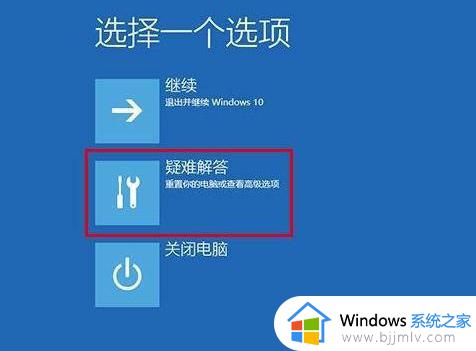
2.在该页面我们找到“疑难解答”,进入之后再点击页面种的“高级选项”。
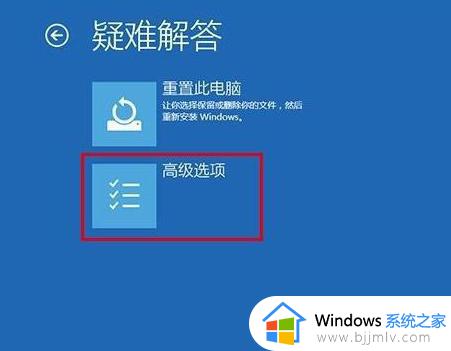
3.此时我们找到页面当中的“启动设置”,进入启动界面时。按右下方的“重启”选项。

4.最后回到启动设置的窗口种,我们按F4进入。
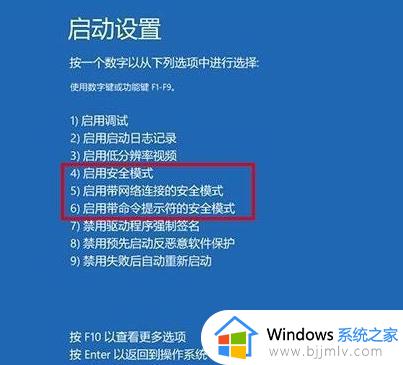
5.在安全模式当中,点击开始菜单,进行搜索并打开“设备管理器”的页面。我们找到显卡并使用鼠标右键将其禁用或卸载该驱动进行修复。
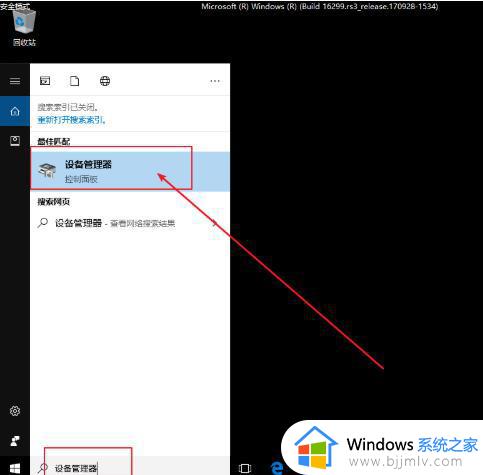
以上便是dell笔记本开机蓝屏的详细解决方法,有遇到一样情况的小伙伴们可以尝试上述方法步骤来进行解决,相信能帮助到大家。
dell笔记本开机蓝屏怎么回事 戴尔笔记本蓝屏怎么解决相关教程
- 戴尔笔记本电脑白屏怎么办 戴尔笔记本出现白屏修复方法
- 戴尔笔记本找不到蓝牙开关怎么办 戴尔笔记本电脑蓝牙消失了处理方法
- 联想笔记本蓝屏怎么办 联想笔记本蓝屏如何解决
- 联想笔记本蓝屏了怎么办 联想笔记本蓝屏了怎么修复
- 笔记本蓝屏video scheduler怎么办 笔记本蓝屏video_scheduler_internel_error如何处理
- 戴尔笔记本如何投屏到电视上 戴尔笔记本投屏到电视机怎么弄
- 戴尔笔记本电脑黑屏一键恢复步骤 戴尔笔记本打开后黑屏怎么办
- 戴尔笔记本充电60%就自动不充电怎么回事 戴尔笔记本电池充到60就不充电了如何解决
- 戴尔笔记本进入bios按什么键 戴尔笔记本怎么进去bios界面
- 戴尔笔记本电脑怎么录屏幕视频带声音 戴尔笔记本电脑如何录屏幕视频和声音
- 惠普新电脑只有c盘没有d盘怎么办 惠普电脑只有一个C盘,如何分D盘
- 惠普电脑无法启动windows怎么办?惠普电脑无法启动系统如何 处理
- host在哪个文件夹里面 电脑hosts文件夹位置介绍
- word目录怎么生成 word目录自动生成步骤
- 惠普键盘win键怎么解锁 惠普键盘win键锁了按什么解锁
- 火绒驱动版本不匹配重启没用怎么办 火绒驱动版本不匹配重启依旧不匹配如何处理
热门推荐
电脑教程推荐
win10系统推荐